Dell Latitude 5404 Rugged laptop Manuel utilisateur
PDF
Télécharger
Document
Station d'accueil de bureau avec adaptateur DisplayPort pour les modèles de la gamme Latitude Rugged Guide d’utilisation Remarques, précautions et avertissements REMARQUE : une REMARQUE indique des informations importantes qui peuvent vous aider à mieux utiliser votre ordinateur. PRÉCAUTION : PRÉCAUTION vous avertit d’un risque de dommage matériel ou de perte de données et vous indique comment éviter le problème. AVERTISSEMENT : un AVERTISSEMENT indique un risque de dommage, de blessure corporelle ou de mort. Modèle réglementaire K13A Type réglementaire K13A002 © 2015-2016 Dell Inc. Tous droits réservés. La reproduction de ce document, de quelque manière que ce soit, sans l'autorisation écrite de Dell Inc. est strictement interdite. Marques utilisées dans ce document : Dell et le logo Dell sont des marques commerciales de Dell Inc. Les autres marques et noms de produits pouvant être utilisés dans ce document sont mentionnés en référence aux entités les revendiquant comme leur propriété. Dell Inc. décline tout intérêt exclusif dans les marques et les noms commerciaux autres que les siens. 2016 - 03 Rév. A02 Table des matières 1. À propos de votre station d’accueil de bureau avec adaptateur DisplayPort pour les modèles de la gamme Latitude Rugged...................................................................5 2. Ajuster la station d’accueil de bureau avec adaptateur DisplayPort pour les modèles de la gamme Latitude Rugged.............................................................................7 Ajuster la station d’accueil de bureau avec adaptateur DisplayPort pour les modèles de la gamme Latitude Rugged à votre ordinateur............................................... 7 3. Utiliser la station d’accueil de bureau avec adaptateur DisplayPort pour les modèles de la gamme Latitude Rugged.............................................................................9 Installer votre station d’accueil de bureau avec adaptateur DisplayPort pour les modèles de la gamme Latitude Rugged .......................................................................... 9 Ancrer l’ordinateur..................................................................................................................... 10 Sécuriser la station d’accueil de bureau avec adaptateur DisplayPort pour les modèles de la gamme Latitude Rugged......................................................................... 12 État d’alimentation et d’ancrage de l’ordinateur ancré dans la station d’accueil de bureau avec adaptateur DisplayPort pour les modèles de la gamme Latitude Rugged...................................................................................................... 13 Utiliser la station d’accueil de bureau avec adaptateur DisplayPort pour les modèles de la gamme Latitude Rugged avec trois moniteurs.................................. 14 Retirer l’ordinateur..................................................................................................................... 15 4. Spécifications...............................................................................................................................16 5. Rechercher des informations....................................................................................................17 6. Glossaire.......................................................................................................................................18 3 1 À propos de votre station d’accueil de bureau avec adaptateur DisplayPort pour les modèles de la gamme Latitude Rugged Le périphérique d'ancrage de la station d’accueil de bureau Latitude Rugged prend en charge les ordinateurs portables de la gamme Dell Rugged, mais n’est compatible avec aucune autre série antérieure d’ordinateurs portables. La station d’accueil de bureau Latitude Rugged vous permet de connecter votre ordinateur portable aux périphériques externes suivants : Connecteur Description ORT RÉSEAU RJ-45 : permet de connecter un câble P d'interface réseau. ORTS AUDIO (2) : permettent de connecter un casque P audio, des haut-parleurs ou un microphone. ONNECTEUR USB 2.0 : permet de connecter un C périphérique compatible USB 2.0 tel qu’une souris USB. Le port USB 2.0 est situé sur le côté droit de la station d’accueil de bureau Rugged. PORTS USB 3.0 (3) : (2 connecteurs USB 3.0, 1 USB 3.0 avec PowerShare) : permettent de connecter jusqu'à trois périphériques compatibles USB 3.0. Les trois ports USB 3.0 sont situés à l’arrière de la station d’accueil de bureau Rugged. PORT POUR ADAPTATEUR SECTEUR : permet de connecter l'adaptateur secteur. PORT VGA : permet de connecter un moniteur externe. PORT SÉRIE : permet de connecter des périphériques de série tels qu’une souris ou un ordinateur de poche (PDA). PORT DISPLAYPORT (2) : permettent de connecter un moniteur externe. 5 1. Bouton d'éjection 12. Port série 2. Bouton d’alimentation 13. Port VGA 3. Port audio 14. Connecteurs DisplayPort (2) 4. Port pour microphone 15. Fente pour câble de sécurité 5. Port USB 2.0 16. Port USB 3.0 avec PowerShare 6. Indicateur de réglage de position 17. Connecteurs USB 3.0 (2) 7. Crochet avant 18. Port réseau 8. Crochet avant 19. Fente pour câble de sécurité 9. Plateau de fixation avant 20. Connecteur d'adaptateur de CA 10. Indicateur de réglage de position 11. Port d’ancrage 6 2 Ajuster la station d’accueil de bureau avec adaptateur DisplayPort pour les modèles de la gamme Latitude Rugged PRÉCAUTION : si la station d’accueil de bureau avec adaptateur DisplayPort pour les modèles de la gamme Latitude Rugged n’est pas correctement ajustée à votre ordinateur, ce dernier (ou la station d’accueil) risque d'être endommagé. Ajuster la station d’accueil de bureau avec adaptateur DisplayPort pour les modèles de la gamme Latitude Rugged à votre ordinateur 1 Déterminez la lettre d’ajustement (A, B, C, D, E) correspondant à votre ordinateur : A : Latitude 12 Rugged Extreme B : Modèle à venir C : Latitude 14 Rugged D : Modèle à venir E : Latitude 14 Rugged Extreme 7 2 Maintenir la station d’accueil de bureau avec adaptateur DisplayPort pour les modèles de la gamme Latitude Rugged contre le bureau, et faites glisser le plateau avant avec les crochets, en tirant à partir de l'ouverture centrale, jusqu'à ce que la lettre d'ajustement qui correspond à votre ordinateur apparaisse dans chaque indicateur de réglage de position. REMARQUE : vous devez exercer une force suffisante pour effectuer les réglages de position malgré la résistance. Si vous dépassez la position désirée, faites simplement glisser le plateau avant avec les crochets dans la direction opposée. 8 3 Utiliser la station d’accueil de bureau avec adaptateur DisplayPort pour les modèles de la gamme Latitude Rugged AVERTISSEMENT : avant de commencer toute procédure de cette section, appliquez les consignes de sécurité livrées avec votre ordinateur. Installer votre station d’accueil de bureau avec adaptateur DisplayPort pour les modèles de la gamme Latitude Rugged REMARQUE : si le port de câble du périphérique externe présente des vis moletées, serrez-les pour assurer une bonne connexion. 1 Connectez le câble du périphérique au port correspondant sur la station d’accueil de bureau avec adaptateur DisplayPort pour les modèles de la gamme Latitude Rugged. 2 Connectez tout type de périphérique externe : des écrans externes aux prises électriques. Si vous connectez un moniteur externe à la station d’accueil de bureau avec adaptateur DisplayPort pour les modèles de la gamme Latitude Rugged, il se peut que vous deviez appuyer sur <Fn><F8> une ou plusieurs fois pour faire basculer l’image de l’écran vers l’emplacement souhaité. Si le capot de l’ordinateur est fermé, appuyez sur <Arrêt Défil><F8> depuis un clavier externe connecté pour faire basculer l’image. Avant d’ancrer un ordinateur pour la première fois Avant de connecter votre ordinateur à la station d’accueil de bureau avec adaptateur DisplayPort pour les modèles de la gamme Latitude Rugged, vérifiez les points suivants : 1 Assurez-vous que l’ajustement de la station d’accueil de bureau Rugged correspond à votre modèle d’ordinateur (voir « Ajuster la station d’accueil de bureau avec adaptateur DisplayPort pour les modèles de la gamme Latitude Rugged », page 7). 2 Assurez-vous que l’ordinateur n’est pas connecté à la station d’accueil de bureau avec adaptateur DisplayPort pour les modèles de la gamme Latitude Rugged (ancré). 3 Allumez l’ordinateur. 4 Vérifiez que le système d’exploitation de l’ordinateur a terminé la procédure de configuration. 5 Vérifiez que la batterie de l’ordinateur est installée avant d’ancrer ce dernier. 9 Ancrer l’ordinateur PRÉCAUTION : utilisez toujours l’adaptateur secteur Dell livré avec la station d’accueil de bureau avec adaptateur DisplayPort pour les modèles de la gamme Latitude Rugged. Si vous utilisez un autre adaptateur secteur disponible sur le marché, vous risquez d’endommager la station d’accueil de bureau avec adaptateur DisplayPort pour les modèles de la gamme Latitude Rugged ou l’ordinateur. 1. Câble d’adaptateur secteur 2. Connecteur d'adaptateur de CA 1 Suivez les instructions de la section « Avant d’ancrer un ordinateur pour la première fois », page 9. 2 Placez la station d’accueil de bureau avec adaptateur DisplayPort pour les modèles de la gamme Latitude Rugged de manière à ce qu’il y ait suffisamment d’espace à l’avant pour accueillir parfaitement l’ordinateur lorsqu’il est ancré dans celle-ci. 10 REMARQUE : vous pouvez ancrer votre ordinateur qu’il soit allumé ou éteint. 3 Soulevez l’arrière de l’ordinateur, puis chargez l’avant dans la station d’accueil de bureau avec adaptateur DisplayPort pour les modèles de la gamme Latitude Rugged en alignant les crochets avant de la station d’accueil avec les creux situés à l’avant de l’ordinateur. 4 Abaissez l’arrière de l’ordinateur, puis appuyez légèrement sur le centre de l’ordinateur jusqu’à ce qu’il s’enclenche dans le port d’ancrage. 5 Si l’ordinateur n’est pas encore allumé, allumez-le en appuyant sur le bouton d’alimentation situé sur l’ordinateur ou sur la station d’accueil de bureau Rugged. 6 Si l’ordinateur ne s’allume pas ou ne sort pas de l’état de veille, retirez-le puis ancrez-le de nouveau dans la station d’accueil. 11 Sécuriser la station d’accueil de bureau avec adaptateur DisplayPort pour les modèles de la gamme Latitude Rugged Les dispositifs antivol comportent le plus souvent une longueur de câble métallique torsadé avec un dispositif de verrouillage et une clé (disponibles sur dell.com). Pour les instructions d’installation de ce type de dispositif antivol, consultez la documentation livrée avec le dispositif. La station d’accueil de bureau avec adaptateur DisplayPort pour les modèles de la gamme Latitude Rugged présente la fonction de sécurité suivante : 1. Fente pour câble de sécurité FENTE POUR CÂBLE DE SÉCURITÉ : attachez un dispositif anti-vol à la station d’accueil de bureau avec adaptateur DisplayPort pour les modèles de la gamme Latitude Rugged pour fixer un ordinateur portable à celle-ci. La station d'accueil latitude rugged est livrée équipée de deux emplacements pour câble de sécurité qui remplissent les fonctions suivantes : Emplacement en dessous du bouton Éjecter : empêche le retrait de l'ordinateur mais nécessite la manipulation du câble à chaque fois que l'ordinateur est ancré ou retiré de la station. Emplacement adjacent au bouton d'alimentation : sécurise la station d'accueil et autres équipements périphériques dans l'environnement de bureau, mais n'empêche pas le retrait de l'ordinateur portable. 12 État d’alimentation et d’ancrage de l’ordinateur ancré dans la station d’accueil de bureau avec adaptateur DisplayPort pour les modèles de la gamme Latitude Rugged Le bouton d’alimentation de la station d’accueil de bureau Rugged permet d’allumer ou d’éteindre un ordinateur ancré dans cette dernière. Le voyant du bouton d’alimentation indique l’état d’alimentation de la station d’accueil de bureau avec adaptateur DisplayPort pour les modèles de la gamme Latitude Rugged ou de l’ordinateur ancré. Le voyant d’ancrage sur le bouton d’éjection indique l’état d’alimentation secteur et d’ancrage de la station d’accueil de bureau avec adaptateur DisplayPort pour les modèles de la gamme Latitude Rugged et de l’ordinateur. Le tableau suivant présente toutes les conditions possibles d’état d’ancrage, d’alimentation, d’ordinateur, et comment elles sont indiquées par les voyants d’alimentation et d’ancrage de la station d’accueil de bureau avec adaptateur DisplayPort pour les modèles de la gamme Latitude Rugged. État d’alimentation et d’ancrage État d’ordinateur Voyant d’alimentation Voyant d’ancrage Unité retirée ou aucun adaptateur secteur connecté Mode veille prolongée ou éteint Éteint Éteint Unité ancrée et adaptateur secteur connecté Mode veille prolongée ou éteint Éteint Allumé Unité ancrée utilisant un adaptateur secteur ou une batterie Mode veille Clignotement lent Allumé Unité ancrée utilisant un adaptateur secteur ou une batterie Allumé Allumé Allumé 13 Utiliser la station d’accueil de bureau avec adaptateur DisplayPort pour les modèles de la gamme Latitude Rugged avec trois moniteurs 1. Ports DisplayPort (2) 2. Port VGA Vous pouvez utiliser la station d’accueil de bureau avec adaptateur DisplayPort pour les modèles de la gamme Latitude Rugged avec affichage sur trois écrans. Pour activer cette fonctionnalité, connectez jusqu'à deux écrans compatibles avec la technologie DisplayPort et un écran compatible VGA à votre station d’accueil de bureau avec adaptateur DisplayPort pour les modèles de la gamme Latitude Rugged. Toute combinaison de 1, 2 ou 3 écrans peut être utilisée avec n'importe quelle combinaison de connecteurs d'affichage visuel disponibles sur station d’accueil de bureau avec adaptateur DisplayPort pour les modèles de la gamme Latitude Rugged. REMARQUE : la station d'accueil latitude rugged peut supporter simultanément jusqu'à 3 écrans externes (couvercle de l'ordinateur portable fermé), et jusqu'à 2 écrans externes (couvercle de l'ordinateur portable ouvert). 14 Retirer l’ordinateur 1. bouton d'éjection Appuyez sur le bouton d’éjection pour déconnecter l’ordinateur de la station d’accueil de bureau avec adaptateur DisplayPort pour les modèles de la gamme Latitude Rugged, puis soulevez l’arrière de l’ordinateur et dégagez-le des crochets avant. 15 4 Spécifications Spécifications physiques Hauteur Profondeur Largeur 67,2 mm (2,64 pouces) 277,5 mm (10,93 pouces) 304,8 mm (12,00 pouces) Spécifications fonctionnelles du système Série (DTE) USB Audio Réseau Port d’ancrage de la station d’accueil Dell Rugged Vidéo Un port de 9 broches, compatibles 16550, mémoire tampon de 16 octets Quatre ports USB : un port USB 2.0, trois ports USB 3.0 Casque/haut-parleurs et un microphone Un port RJ-45 ; Ethernet 10/100/1000 Mbit/s Un port sur mesure (gamme de produits Dell Rugged uniquement) Deux ports DisplayPort et un port VGA Adaptateur secteur Tension d’entrée 100-240 VCA, 50-60 Hz Puissance 130W Fonctionnalité Spécification Intensité 6,67A Plage de températures : En fonctionnement Stockage Humidité relative (maximale) : En fonctionnement Stockage Altitude : Stockage 16 De 0 °C à 40 °C (de 32 °F à 104 °F) De –40 °C à 65 °C (de –40 °F à 149 °F) De 10 % à 90 % (sans condensation) De 5 % à 95 % (sans condensation) De 0 m à 10 668 m (de 0 pied à 35 000 pied) 5 Rechercher des informations Documents Contenu Documentation relative à la sécurité, à la réglementation, à la garantie et à l’assistance • Des informations sur la garantie Il se peut que ces informations soient livrées avec votre ordinateur. Pour en savoir plus sur la réglementation, consultez la page Regulatory Compliance (conformité réglementaire) de www.dell.com à l’adresse suivante : • Des informations sur les réglementations • Des consignes de sécurité • Informations relatives à l’ergonomie • Contrat de licence utilisateur final www.dell.com/regulatory_compliance. 17 6 Glossaire C CA : courant alternatif : forme d’électricité alimentant votre ordinateur quand vous branchez le câble de l’adaptateur secteur sur une prise électrique. D DisplayPort : norme d’interface du consortium VESA (Video Electronics Standards Association) utilisée pour les affichages numériques. E E/S : entrée-sortie : opération ou périphérique permettant entrant et extrayant des données de l'ordinateur. Les claviers et les imprimantes sont des exemples de périphériques d’entrée-sortie ou I/O ou E/S. P Périphérique d’ancrage : assure la duplication des ports, la gestion des câbles et la sécurité pour utiliser votre ordinateur portable sur un bureau. port de série : le port E/S, auquel un appareil connecté envoie des données d'un bit à la fois, et les autres ports sont identifiés comme ports COM (communication). U USB : universal serial bus : interface matérielle pour périphériques à bas débit compatibles USB, tels que les claviers, les souris, les manettes, les scanners, les haut-parleurs, les imprimantes, les périphériques haut débit (modems DSL et câble), les périphériques d’acquisition d’images ou les périphériques de stockage. Les périphériques se branchent directement dans une prise à 4 broches sur votre ordinateur ou sur un concentrateur à plusieurs ports branché sur cet ordinateur. Les périphériques USB peuvent être connectés et déconnectés lorsque l’ordinateur est allumé, et peuvent également être connectés en série. 18 ">
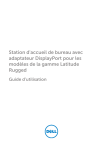
Lien public mis à jour
Le lien public vers votre chat a été mis à jour.